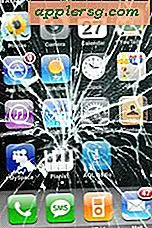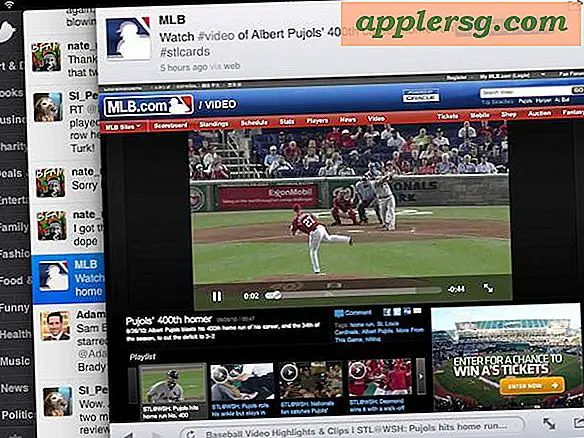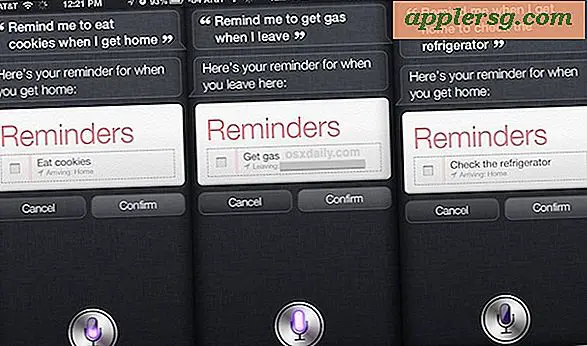Comment lire YouTube Audio / Vidéo en arrière-plan sur iPhone avec iOS 9 et iOS 8
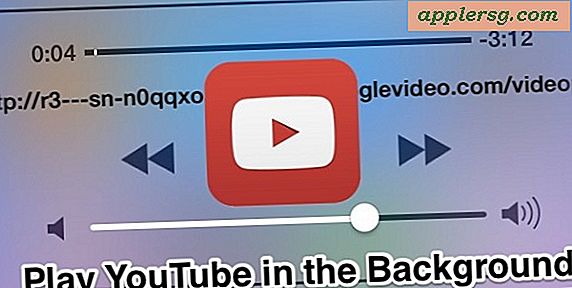
La lecture de vidéos et d'audio YouTube en arrière-plan d'iOS est un moyen facile d'écouter une chanson ou une émission que vous souhaitez diffuser sur votre iPhone, mais la possibilité de lire ce flux en arrière-plan a légèrement changé avec les dernières versions d'iOS . Comme beaucoup se souviennent, les utilisateurs sur l'iPhone et l'iPad avec des versions antérieures d'iOS avaient l'habitude de commencer à jouer une vidéo ou de la musique de YouTube, puis de sortir de l'application pour garder l'audio en arrière-plan de iOS, mais ce n'est pas tout à fait la même chose. Alors que vous pouvez continuer à écouter les flux vidéo et audio YouTube en arrière-plan, vous devrez vous appuyer sur une méthode légèrement différente.
Oubliez l'application YouTube officielle pour le moment, car pour diffuser une vidéo YouTube avec l'audio en arrière-plan d'iOS 7, vous devez utiliser le navigateur Web Safari, puis activer le flux audio en arrière-plan. du centre de contrôle. Cela semble plus confus que ça ne l'est, et une fois que vous le faites une ou deux fois, vous le maîtrisez assez rapidement, alors suivez le pour apprendre le nouveau processus d'arrière-plan.
Obtenir un flux YouTube en arrière-plan Jouer sur l'iPhone / iPad
- Ouvrez l'application Safari (oui, Safari, pas YouTube) et allez sur le site YouTube.com pour trouver la vidéo à lire
- Commencez à lire la vidéo sur le site YouTube, comme d'habitude, en appuyant sur le bouton de lecture (>)
- Une fois que la vidéo a commencé à jouer et est passée en mode plein écran, appuyez sur le bouton Accueil de l'iPhone pour accéder à l'écran d'accueil - cela arrêtera temporairement l'audio
- Faites glisser vers le haut à partir du bas de l'écran pour invoquer Control Center, vous verrez une URL charabia sous les outils audio Scrub, maintenant appuyez sur le bouton Lecture dans le Centre de contrôle pour commencer à lire l'audio
- Balayez vers le bas pour fermer le Centre de contrôle, la musique / audio continuera à jouer à partir de YouTube


C'est tout ce qu'il ya à faire, l'audio YouTube continuera à jouer jusqu'à ce que la vidéo elle-même a fini de jouer.
Si vous le faites sur un iPhone qui n'est pas connecté au Wi-Fi, la vidéo sera diffusée en utilisant la connexion cellulaire à la place. Cela inclut le démarrage de la vidéo sur wi-fi, mais en utilisant le Centre de contrôle pour démarrer le flux en arrière-plan plus tard, quand loin de wi-fi. Soyez conscient de cela, car le streaming vidéo et audio peut être lourd sur l'utilisation de la bande passante.
Malheureusement, les playlists YouTube ne semblent pas compatibles, donc si vous voulez écouter une autre vidéo, vous devrez revenir à Safari et recommencer à la jouer, puis utiliser l'astuce Control Center pour redémarrer le flux audio.
Il n'est pas tout à fait clair pourquoi l'application YouTube n'a pas de support natif pour lire de l'audio en arrière-plan d'iOS, bien que cela se soit d'abord produit lorsque l'application YouTube fournie par Apple a disparu. Il s'agit vraisemblablement d'une limitation d'Apple, car la plupart des autres applications n'autorisent pas non plus l'audio d'arrière-plan, ce qui suggère que Google n'a pas l'intention de l'exclure de l'application YouTube iOS native. Au moins, il y a une solution de contournement, même si ce n'est pas parfait.
Cela fonctionne de la même manière avec YouTube dans Safari pour iPhone, iPad et iPod touch, en exécutant n'importe quelle version d'iOS au-delà de la version 7.0. Prendre plaisir.